- Nessun download
- Nessun costo
- Nessun login
- Nessuna filigrana
- Prestazioni naturali
- Facile e veloce da usare
- Risultati di alta qualità
- Sempre in miglioramento
- Durata del video limitata
- Tempo di elaborazione variabile
Hai mai visto sui social media un video in cui il volto di qualcuno viene sostituito con quello di un'altra persona o addirittura di un animale? Ecco la magia del face swap nei video. Ti permette di sostituire i volti nei video, creando contenuti esilaranti, perfetti per essere condivisi online.
La parte migliore? Non servono abilità di editing sofisticate o software costosi. Con l'aiuto di strumenti e app per cambiare volto nei video gratuiti online, chiunque può fare il face swap in un video sul proprio computer, telefono o tablet.
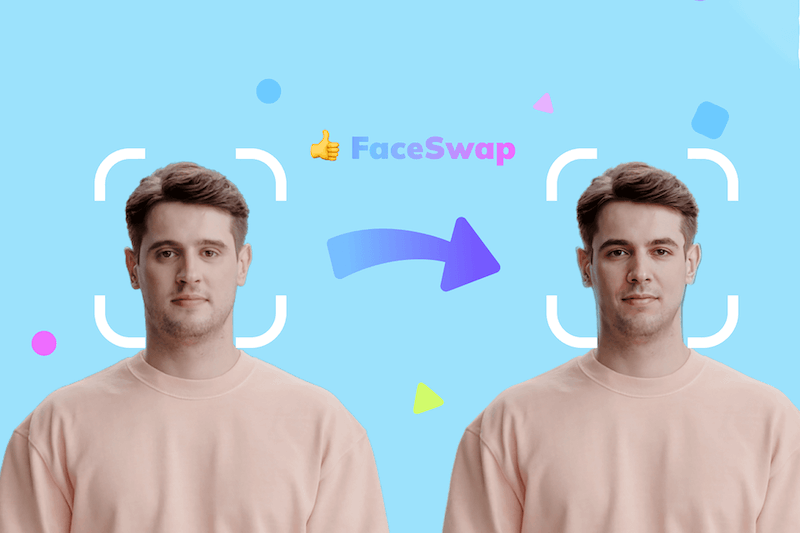
Questa pratica guida ti accompagnerà passo dopo passo per mostrarti come sostituire la faccia in un video. Quindi, metti da parte i mal di testa dell'editing e preparati a scatenare la tua creatività con questo modo divertente e facile per realizzare video degni di diventare virali!
Il face swap nei video offre un modo divertente e versatile per manipolare i volti e creare contenuti accattivanti. Ci sono tre principali approcci da considerare:
Caso 1: Face Swap Diretto nel Video
Perfetto per creare parodie, meme o semplicemente contenuti divertenti. Puoi scambiare i volti con amici, celebrità o persino figure storiche.
Caso 2: Scambia Volto nel Video con Filtri
Ideale per aggiungere una nota di allegria o umorismo ai video in diretta. I filtri sono ottimi per le storie sui social media, per brevi messaggi video o per aggiungere un tocco giocoso alle videochiamate.
Caso 3: Crea Video Face Swap con Animoji e Emoji
Fantastico per creare video leggeri ed espressivi, soprattutto per i bambini o per coloro che vogliono nascondere la propria identità aggiungendo personalità.
In conclusione, ogni approccio offre vantaggi unici. Che tu voglia creare un capolavoro di face swap completo o aggiungere una nota di divertimento ai tuoi video in diretta, ci sono 3 editor video per face swap pronti per te.
Ora che hai visto le esilaranti possibilità dei video face swap, approfondiamo come creare le tue opere d'arte. Utilizzeremo uno strumento di Face Swap Video AI, ad esempio Vidqu, che ti consente di sostituire i volti nei video online in modo semplice e gratuito.
Con Vidqu, il face swapping è solo l'inizio. Preparati a scatenare la tua creatività ed esplorare un mondo di divertenti e coinvolgenti possibilità di editing video.
Sei pronto a creare contenuti da far morire dal ridere? Percorriamo insieme una semplice guida sull'utilizzo di questo strumento gratuito per il face swap video:
1° Passaggio. Vai sul sito di questo strumento online e naviga nella sezione Video Face Swap.
2° Passaggio. Carica un video con un volto (video di base)
È il momento di scegliere il tuo video di base! Può essere qualsiasi cosa, da una divertente clip cinematografica a un video casalingo che hai girato tu stesso. E la fonte del video può essere film, serie TV, programmi televisivi, video girati, ecc. Ad esempio, se hai bisogno di catturare una clip dal tuo show preferito, programma per registrare schermo come iTop Screen Recorder può aiutarti a ottenere la scena perfetta.
3° Passaggio. Carica una foto con un volto (immagine del volto target)
Ora, seleziona la foto contenente il volto che vuoi sostituire. Assicurati che sia un'immagine chiara e di alta qualità per ottenere i migliori risultati.
Una volta caricati il tuo video e la tua foto, clicca sul pulsante che dice Swap Face Now. La magia dell'intelligenza artificiale di Vidqu si attiverà e sostituirà il volto nel tuo video in modo impeccabile.
4° Passaggio. Scarica il video con il volto sostituito
Mentre aspetti (non dovrebbe volerci troppo!), prendi un caffè o controlla i tuoi social media. Una volta completata la sostituzione del volto, puoi scaricare la tua esilarante creazione e condividerla con il mondo.
Prezzo: 100% gratuito.
Ora che sei armato delle conoscenze per creare esilaranti video face swap, potrebbe tornarti utile sapere dove trovare la fonte di filmati perfetta.
Poiché il download diretto di contenuti protetti da copyright non è consentito, ecco un modo legale e semplice per catturare clip dai tuoi film o show preferiti: registra lo schermo dei video protetti.
Qui, ti consigliamo di utilizzare iTop Screen Recorder, un software di registrazione dello schermo gratuito e intuitivo per PC. Dotato di potenti funzionalità, questo registratore di video HD ti permette di catturare lo schermo in qualità mozzafiato con audio senza perdite, rendendolo perfetto per ottenere clip per i tuoi progetti di face swap.
Ecco un rapido riepilogo delle funzionalità di iTop Screen Recorder che lo rendono ideale per la cattura di clip cinematografiche:
1° Passaggio. Scarica e installa iTop Screen Recorder sul tuo PC.
2° Passaggio. Avvia iTop Screen Recorder e scegli la modalità di registrazione. Per catturare clip cinematografiche, seleziona "Schermo intero" o "Seleziona area" a seconda delle tue preferenze.
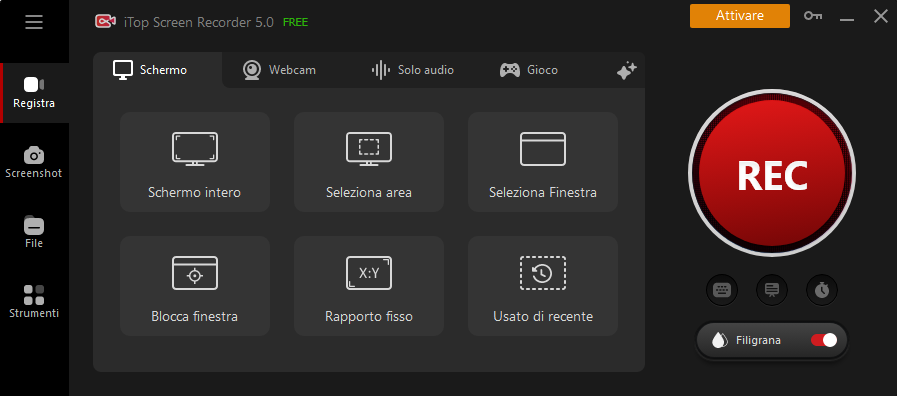
3° Passaggio. Apri il film o lo show TV da cui vuoi catturare le scene e riproduci la scena che vuoi utilizzare.
4° Passaggio. Fai clic sul pulsante rosso "REC" in iTop Screen Recorder per avviare la registrazione.
5° Passaggio. Una volta catturato il clip desiderato, fai di nuovo clic sul pulsante rosso per interrompere la registrazione.
6° Passaggio. iTop Screen Recorder salverà automaticamente la tua registrazione. Potrai quindi accedervi per modificarla o caricarla direttamente sullo strumento di face swap AI per la tua opera d'arte di face swap.
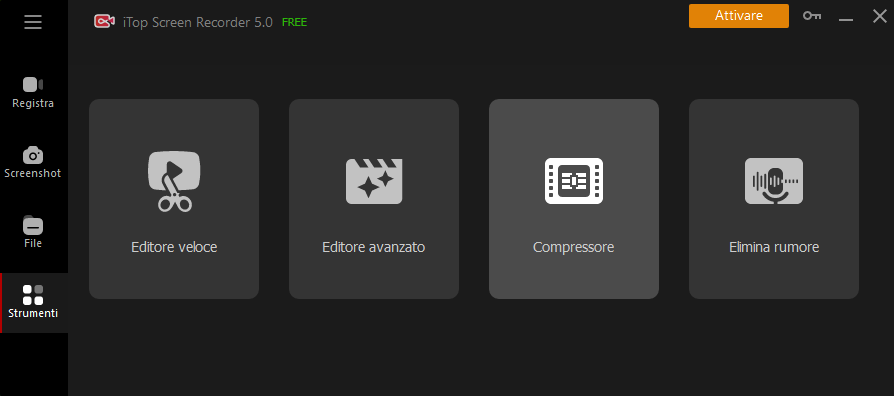
iTop Screen Recorder offre una vasta gamma di funzionalità aggiuntive che vanno oltre la semplice registrazione dello schermo:
Con tutte le funzionalità del registratore dello schermo per Windows 10, avrai tutto il necessario per catturare filmati di alta qualità, modificare i tuoi clip e creare video face swap davvero esilaranti in collaborazione con eccellenti app per cambiare volto nei video.
Ora che abbiamo esplorato il face swapping con video pre-registrati, immergiamoci nel mondo dei filtri facciali live! Questi filtri aggiungono effetti e sovrapposizioni in tempo reale sul tuo volto, perfetti per aggiungere una nota di divertimento e allegria ai tuoi video live.
Snapchat, la popolare app social, offre una vasta gamma di filtri live, dalle orecchie di animali divertenti agli effetti di trucco, fino ai filtri che trasformano completamente il tuo volto. Puoi persino trovare filtri ispirati alla cultura popolare, come personaggi di film o meme di tendenza.
Questi filtri facciali live sono un ottimo modo per:
Sei pronto a portare i tuoi video live al livello successivo con questo diverso editor video face swap? Ecco come utilizzare i filtri facciali di Snap Camera per sostituire il volto in un video online gratuitamente:
1° Passaggio. Scarica e installa l'app gratuita Snap Camera sul tuo computer.
2° Passaggio. Apri qualsiasi software di videoconferenza o di live streaming che utilizzi, come Zoom, Skype o Twitch.
3° Passaggio. Nel tuo software di videoconferenza, vai al menu delle impostazioni e seleziona l'opzione della fotocamera.
4° Passaggio. Scegli "Snap Camera" come sorgente video.
5° Passaggio. Snap Camera si avvierà, mostrando un'anteprima live del tuo volto. Fai clic sulla scheda "Esplora" per sfogliare la vasta libreria di filtri facciali live.
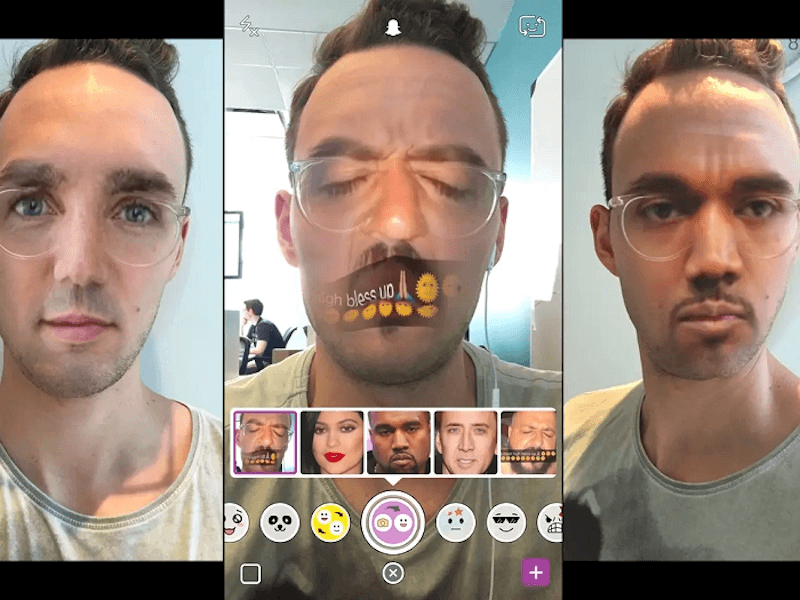
6° Passaggio: Seleziona il filtro che vuoi utilizzare e voilà! Il tuo volto sarà trasformato in tempo reale durante il tuo video live.
Prezzo: Snap Camera è completamente gratuito da utilizzare!
Che tu stia cercando uno strumento online potente per un face swapping preciso o un modo rapido e semplice per aggiungere effetti live con Snapchat, c'è un'opzione di face swap adatta a tutti. Quindi, prendi il tuo telefono o il tuo computer, scatena la tua creatività e preparati a creare video face swap esilaranti e pronti per essere condivisi che faranno morire dal ridere i tuoi amici e la tua famiglia.
Abbiamo trattato gli strumenti online e i filtri live, ma cosa ne dici di aggiungere un po' di divertimento animato ai tuoi face swap? Entra in gioco Emoji e Animoji!
Gli Emoji sono quelle iconine universalmente riconosciute che esprimono emozioni e idee. Gli Animoji, d'altra parte, sono i personaggi animati unici di Apple che imitano le tue espressioni facciali in tempo reale. Sia gli Emoji che gli Animoji possono essere utilizzati per creare video di face swap divertenti ed espressivi.
Dispositivi Android:
Anche se non c'è una funzione Animoji integrata negli Android, ci sono molte app per cambiare volto nei video speciali e creativi di terze parti che offrono funzionalità simili. Una delle opzioni più popolari è MojiPop. Con MojiPop, puoi creare avatar emoji personalizzati che seguono i tuoi movimenti e le tue espressioni facciali. Puoi quindi registrare video con il tuo avatar MojiPop al posto del tuo volto, creando un effetto face swap divertente e leggero.
Ecco una guida rapida su come utilizzare MojiPop:
1° Passaggio. Scarica e installa l'app MojiPop dal Google Play Store.
2° Passaggio. Apri l'app MojiPop e crea il tuo avatar emoji personalizzato. Puoi scegliere tra una varietà di caratteristiche e personalizzarne l'aspetto a tuo piacimento.
3° Passaggio. Una volta soddisfatto del tuo avatar, seleziona l'opzione "Registra video".
4° Passaggio. MojiPop attiverà la tua fotocamera e il tuo emoji personalizzato apparirà sullo schermo, imitando le tue espressioni facciali. Tocca il pulsante di registrazione per iniziare a catturare il tuo video.
5° Passaggio. Una volta terminata la registrazione, puoi modificare il tuo video all'interno dell'app MojiPop e quindi salvarlo o condividerlo con i tuoi amici.
Dispositivi iOS:
Gli utenti Apple hanno il vantaggio integrato di Memoji e Animoji, che sono essenzialmente la versione di Apple di avatar emoji personalizzati che seguono le espressioni facciali. Con l'app Messaggi sui dispositivi iOS, puoi registrare messaggi video con il tuo personaggio Memoji o Animoji al posto del tuo volto.
Ecco una guida su come utilizzare Animoji nei messaggi:
1° Passaggio. Apri l'app Messaggi sul tuo iPhone o iPad e avvia un nuovo messaggio o apri una conversazione esistente.
2° Passaggio. Tocca l'icona "Faccia di scimmia" (icona Memoji e Animoji) accanto al campo di testo.
3° Passaggio. Seleziona il personaggio Animoji che vuoi utilizzare. Puoi scegliere tra una varietà di animali e altri personaggi divertenti.
4° Passaggio. Il tuo viso sarà sostituito dal personaggio Animoji scelto. Ora, tocca e tieni premuto il pulsante di registrazione rosso per iniziare a registrare il tuo messaggio video. Mentre parli e muovi il tuo viso, l'Animoji imiterà le tue espressioni.
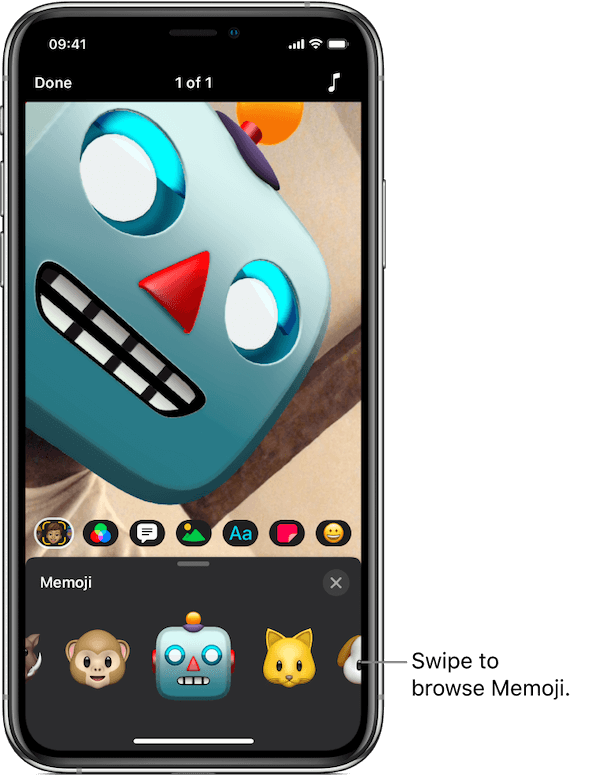
5° Passaggio. Quando hai finito di registrare, togli il dito dal pulsante di registrazione. Puoi quindi visualizzare in anteprima il tuo messaggio video, aggiungere testo o effetti e inviarlo al destinatario.
Con le opzioni sia di Emoji che di Animoji, puoi creare video di face swap divertenti ed espressivi che aggiungono un tocco di personalità ai tuoi messaggi video o ai tuoi contenuti sui social media.
Il face swapping nei video è una tecnica esilarante e versatile che ti permette di cambiare volto in un video con altre persone, animali o persino emoji. Che tu stia cercando uno strumento online per sbellicarti dalle risate, la comodità dei filtri live su Snapchat, il divertimento leggero di Emoji e Animoji o le capacità espressive di Animoji di iOS, c'è un metodo per creare face swap video adatto a tutti.
Hai bisogno di filmati di alta qualità per alimentare la tua creatività nel face swap? iTop Screen Recorder è tutto ciò di cui hai bisogno! Cattura scene di film, clip di programmi TV o qualsiasi altra cosa sullo schermo con una qualità HD mozzafiato e audio senza perdita di qualità. Con questo screen recorder, avrai tutto il necessario per creare capolavori di face swap che faranno morire dal ridere.
Allora, cosa stai aspettando? Scarica iTop Screen Recorder oggi, registra i tuoi video preferiti, utilizza gli strumenti gratuiti e illimitati per sostituire la faccia in video e preparati a creare video di face swap indimenticabili che faranno ridere tutti!

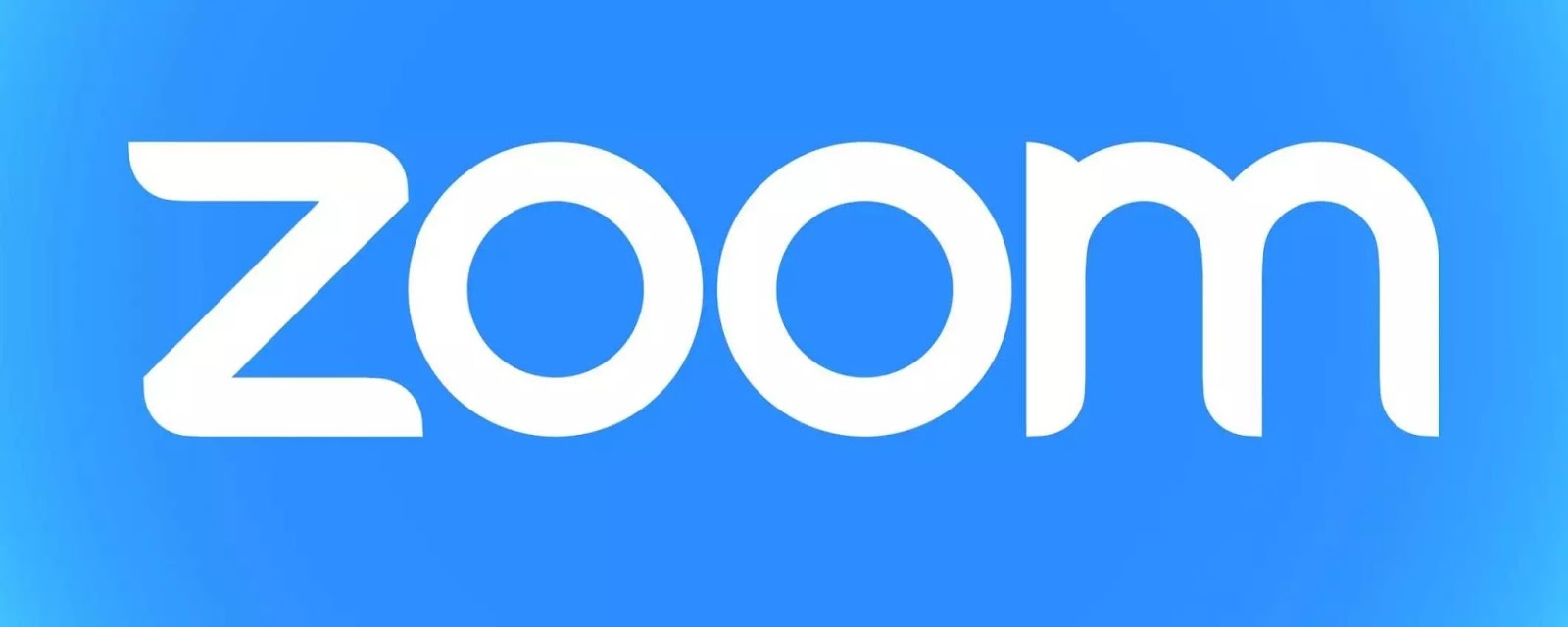
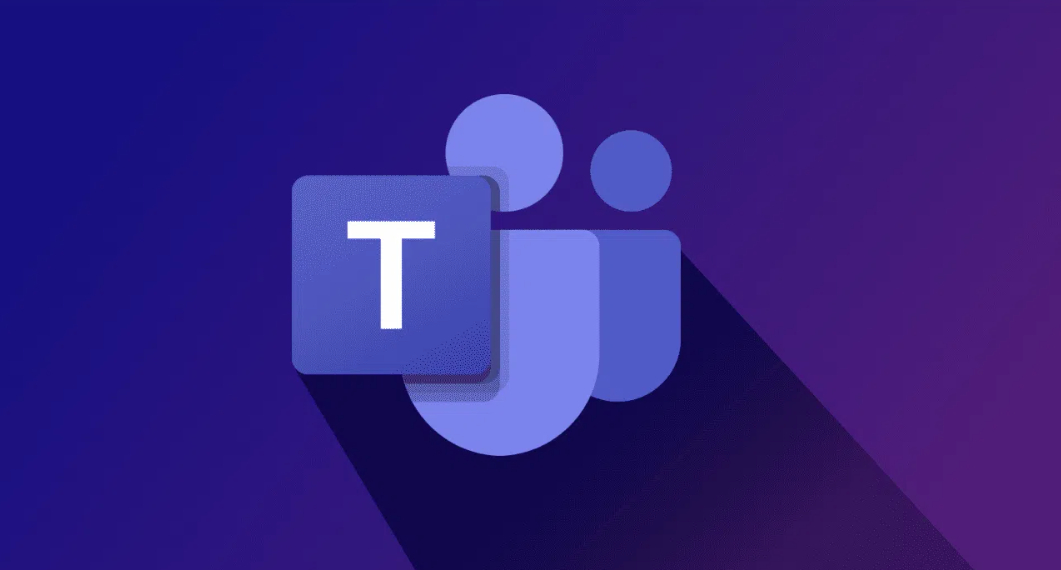

Lascia un commento Il tuo indirizzo email non sarà pubblicato.